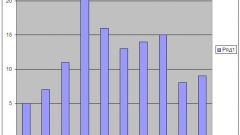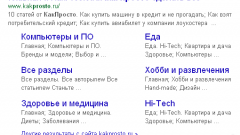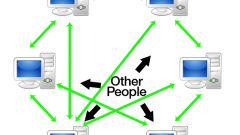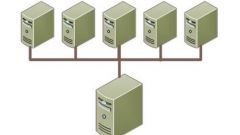Вам понадобится
- Компьютер с доступом к интернету, браузер и расширения.
Инструкция
1
Современные браузеры содержат инструменты для веб-разработчиков, позволяющие получить некоторую информацию об отправляемых запросах post. Если вам требуется посмотреть заголовки всего пары запросов, их использование будет проще и быстрее других способов.
2
Если вы используете Firefox, вы можете воспользоваться его веб-консолью. Она отображает заголовки запросов и содержимое передаваемых файлов cookies. Для ее запуска раскройте меню браузера, щелкните по пункту «Веб-разработка» и выберите «Веб-консоль». В появившейся панели активируйте кнопку «Сеть». Введите в поле фильтра название метода – post. В зависимости от ваших целей, нажмите на кнопку формы отправляющей нужный запрос или обновите страницу. В консоли отобразится отправленный запрос. Кликните по нему мышкой, чтобы посмотреть подробнее.
3
Браузер Google Chrome имеет мощные инструменты отладки. Чтобы ими воспользоваться, кликните по иконке с изображением гаечного ключа, а затем раскройте пункт «Настройка и управление Google Chrome». Выберите пункт «Инструменты» и запустите «Инструменты разработчиков». В панели инструментов выберите вкладку Network и отправьте запрос. Найдите нужный запрос в списке и кликните по нему, чтобы изучить подробности.
4
В браузере Opera имеются встроенные инструменты для разработчиков Opera Dragonfly. Для их запуска кликните правой клавишей мышки по нужной странице и выберите пункт контекстного меню «Проинспектировать элемент». Перейдите на вкладку «Сеть» инструментов для разработчиков и отправьте нужный запрос. Найдите его в списке и раскройте, чтобы изучить заголовки и ответы сервера.
5
Internet Explorer 9 содержит комплект под названием «Средства разработчика F12», предоставляющие подробную информацию по выполненным запросам. Они запускаются нажатием кнопки F12 или с помощью меню «Сервис», содержащее одноименный пункт. Чтобы посмотреть запрос, перейдите на вкладку «Сеть». Найдите заданный запрос в сводке и с помощью двойного клика раскройте подробную информацию.
6
Браузеры Chrome и Internet Explorer 9 содержат встроенные инструменты, позволяющие изучить отправленный запрос post во всех деталях. Для получения полной информации используйте их или Firefox с установленным плагином Firebug. Он очень удобен для частого изучения запросов, например, при отладке сайтов.
7
Если вы хотите посмотреть запрос, отправленный не браузером, а какой либо другой программой, воспользуйтесь HTTP-отладчиком Fiddler. Он работает как прокси-сервер и перехватывает запросы любой программы, а также предоставляет очень подробную информацию по их заголовкам и содержимому.